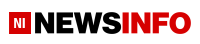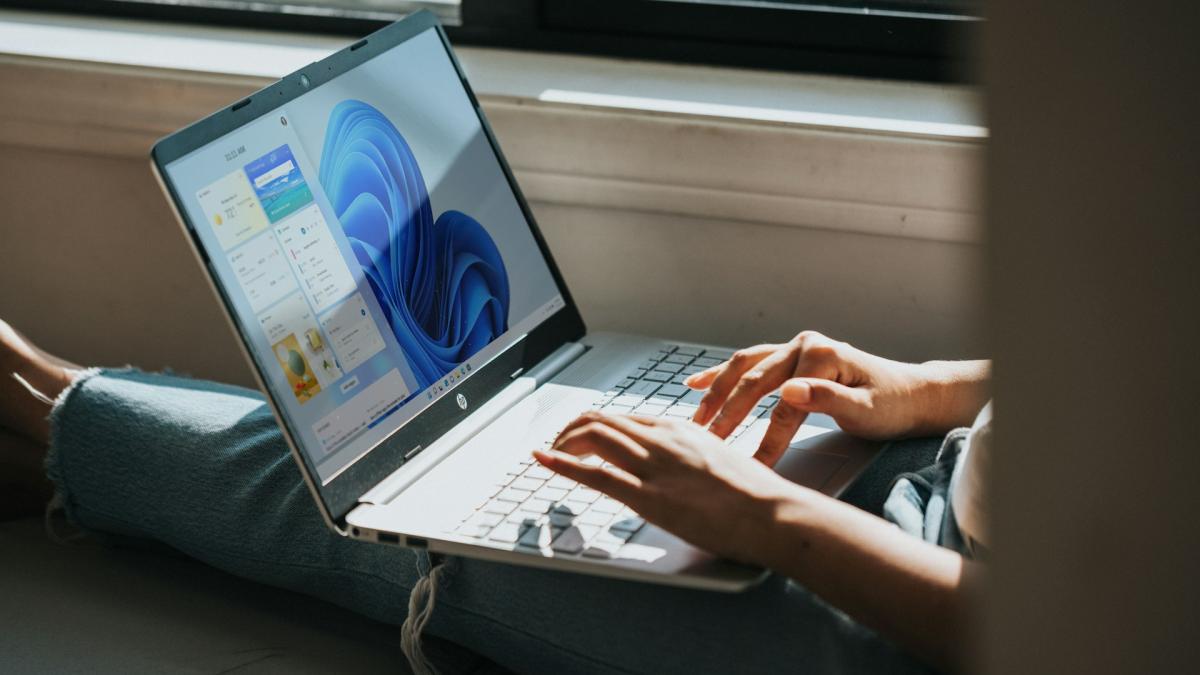
Ваш ПК слишком стар для Windows 11? Microsoft ошибается — вот как обойти запрет
Если вы собрали свой настольный компьютер ещё в 2020 году, как автор этого обзора, то сейчас, в 2025-м, наверняка сталкиваетесь с дилеммой: Windows 10 доживает последние месяцы, а Microsoft активно убеждает пользователей перейти на Windows 11. Проблема в том, что многие надёжные и мощные ПК того периода — например, с процессором Intel Core i9-9900 и материнской платой Asus среднего класса - официально считаются "несовместимыми" с новой ОС. Причина — отсутствие модуля TPM 2.0.
Почему Windows 11 отказывается устанавливаться
TPM (Trusted Platform Module) — это встроенный криптопроцессор, который хранит ключи шифрования и повышает уровень безопасности. Microsoft сделала его обязательным требованием для Windows 11, чтобы защитить систему от атак на уровне прошивки.
Но большинство материнских плат, выпущенных до 2021 года, имеют либо TPM 1.2, либо требуют внешнего модуля, который редко покупали обычные пользователи. В итоге сотни тысяч мощных ПК оказались под угрозой морального устаревания.
"Я вижу уведомления от Microsoft, призывающие купить новый компьютер, хотя мой i9 всё ещё справляется с любыми задачами", — делится пользователь в ZDNET.
Почему не стоит спешить с покупкой нового ПК
Microsoft, разумеется, продвигает идею "апгрейда железа". Но если ваш компьютер стабильно работает и поддерживает все остальные требования Windows 11 — производительный процессор, 8 ГБ ОЗУ, SSD и UEFI, — то обновить систему можно вручную.
На ZDNET старший редактор Эд Ботт опубликовал подробное руководство, и этот способ помог тысячам пользователей успешно установить Windows 11 на "несовместимые” компьютеры.
Как обновить ПК без TPM 2.0: проверенный способ
Если вашему компьютеру 4-6 лет, а производительность не вызывает вопросов, этот метод — ваш выход.
Вам понадобится:
• флешка на 8 ГБ или больше;
• программа Rufus;
• ISO-образ Windows 11.
10 шагов для обхода проверки TPM
-
Скачайте Rufus с официального сайта.
-
Перейдите на страницу загрузки Microsoft и скачайте образ Windows 11 ISO (x64).
-
Подключите пустую флешку. Все данные на ней будут удалены.
-
Откройте Rufus и выберите флешку в списке "Устройство".
-
В поле "Выбор загрузки" укажите ISO-файл Windows 11.
-
Нажмите "Пуск".
-
В появившемся окне установите флажок "Удалить требование TPM 2.0, безопасной загрузки и 4 ГБ ОЗУ".
-
Подтвердите и дождитесь завершения записи.
-
Откройте флешку в "Проводнике" и запустите файл setup.exe.
-
В окне установки выберите "Не сейчас" в разделе обновлений, а затем следуйте инструкциям.
Через несколько перезагрузок вы получите полностью рабочую Windows 11 — без покупки нового оборудования.
"После обновления система запустилась без ошибок, а производительность оказалась даже выше, чем на Windows 10", — отмечает один из пользователей, воспользовавшихся этим методом.
Почему Rufus — безопасный вариант
Программа Rufus официально поддерживает обход системных ограничений, не изменяя исходный код Windows. Она просто отключает проверку TPM и Secure Boot, позволяя установить ОС на старшие поколения платформ.
При этом все обновления Windows 11 будут приходить в обычном режиме, как если бы система стояла на сертифицированном устройстве.
Ошибка → Последствие → Альтернатива
• Ошибка: форматировать флешку вручную перед использованием Rufus.
• Последствие: программа может не создать корректный загрузочный сектор.
• Альтернатива: дать Rufus выполнить подготовку автоматически.
• Ошибка: включить установку обновлений во время инсталляции.
• Последствие: возможны сбои при активации.
• Альтернатива: выбрать вариант "Не сейчас" - обновления можно установить позже.
А что если Microsoft "заблокирует" обход?
Эксперты считают, что массовое отключение таких методов маловероятно. Microsoft сама заявила, что "не будет препятствовать пользователям в установке Windows 11 на несовместимых ПК", хотя формально не рекомендует это делать.
Если компания всё же изменит политику, обновлённая версия Rufus или подобные инструменты появятся в считанные недели.
Плюсы и минусы установки Windows 11 на несовместимый ПК
| Плюсы | Минусы |
| Экономия — не нужно покупать новый компьютер | Возможны редкие ошибки при обновлениях |
| Повышенная безопасность и функции Windows 11 | Microsoft не предоставляет официальную поддержку |
| Современный интерфейс и интеграция с ИИ | Требуется ручная установка |
| Поддержка новых драйверов и API | Необходима резервная копия данных |
| Возможность продлить срок службы ПК | Производители не гарантируют совместимость BIOS |
FAQ
Можно ли использовать Rufus на ноутбуке?
Да, если ноутбук соответствует минимальным требованиям — 8 ГБ ОЗУ, процессор с двумя ядрами и 64-битная архитектура.
Безопасен ли обход проверки TPM?
Да. Rufus просто убирает проверку на этапе установки, не отключая фактическую защиту системы.
Что будет после окончания поддержки Windows 10?
После 14 октября 2025 года Microsoft прекратит выпуск обновлений безопасности, поэтому переход на Windows 11 или Linux — единственный способ сохранить безопасность.
Мифы и правда
Миф: установка Windows 11 без TPM приведёт к нестабильной работе.
Правда: большинство пользователей отмечают стабильность и нормальную производительность.
Миф: Microsoft заблокирует активацию системы.
Правда: лицензия Windows 10 автоматически переносится на Windows 11 при апгрейде.
Миф: TPM можно заменить только новой материнской платой.
Правда: в некоторых моделях модуль TPM можно активировать в BIOS — под названием PTT (Intel) или fTPM (AMD).
Исторический контекст
Когда Windows 11 вышла в 2021 году, требование TPM 2.0 вызвало бурю недовольства: миллионы компьютеров оказались "несовместимыми". Тогда сообщество энтузиастов быстро предложило решения, и Microsoft фактически смирилась с этим. К 2025 году, накануне завершения поддержки Windows 10, обновление старых ПК стало массовой практикой - особенно среди владельцев процессоров Intel 9-го и 10-го поколения.
Подписывайтесь на NewsInfo.Ru